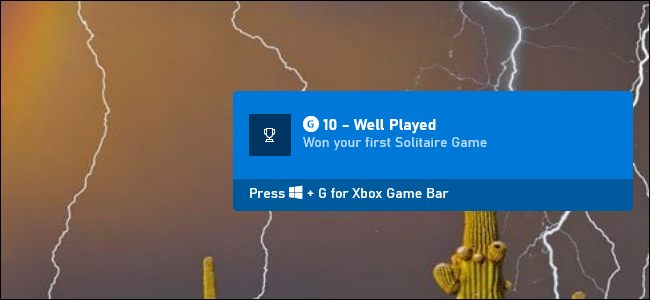Minecraft 1.8 ha introdotto una nuova funzionalità della mappa: la possibilità di bloccare in modo permanente l'impostazione della difficoltà della mappa. Sebbene sia un ottimo modo per incoraggiarti a giocare senza barare, è anche frustrante se la difficoltà è bloccata su un'impostazione che non desideri. Continua a leggere mentre ti mostriamo come modificare in modo permanente l'impostazione e sbloccarla.
Qual è il blocco difficoltà?
È probabile che se hai trovato questo articolo tramite una query di ricerca, sai esattamente qual è il blocco della difficoltà e sei pronto a sbarazzartene. Per portare tutti gli altri al passo con i tempi: il blocco della difficoltà è una funzionalità introdotta in Minecraft 1.8 che consente ai giocatori di bloccare in modo permanente l'impostazione della difficoltà di un gioco di sopravvivenza non abilitato ai cheat.
La funzione è stata introdotta dopo che i giocatori l'hanno richiesta in quanto ti impedisce di modificare la difficoltà per sfuggire a una situazione difficile. Pertanto, se imposti il gioco su sopravvivenza, nessun trucco e difficoltà difficile non puoi capovolgere la difficoltà del gioco in un batter d'occhio per salvarti (ad esempio trasformandola in difficoltà "pacifica" per costringere tutti i mostri a scomparire dopo essersi ritrovati irrimediabilmente persi e affamati in una miniera abbandonata).
Per impostazione predefinita, la difficoltà di gioco non è bloccata, ma puoi trovare l'impostazione per farlo premendo il tasto "ESC" per aprire il menu delle impostazioni e quindi navigare nel sottomenu "Opzioni".
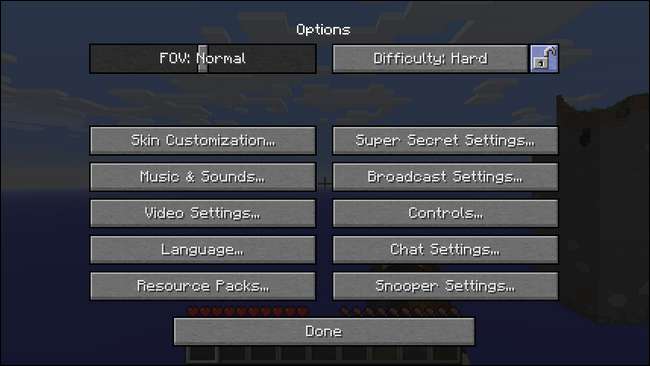
Il blocco della difficoltà (visibile in blu sopra) si trova proprio accanto al pulsante di selezione della difficoltà. Una volta premuto il pulsante di blocco e confermato la scelta, il livello di difficoltà della mappa non può essere modificato con le impostazioni del menu e può essere modificato solo abilitando i cheat di gioco tramite una sorta di trucco backdoor o modificando il file di gioco effettivo. Diamo ora un'occhiata a entrambi i metodi.
Cambiare la difficoltà con il trucco LAN
Se vuoi solo modificare l'impostazione della difficoltà e non ti interessa se lo sblocchi effettivamente, c'è un piccolo trucco che si basa sull'apertura del gioco per giocare sulla LAN locale. Non importa se non stai effettivamente giocando con un'altra persona (o se c'è anche un altro computer sulla tua rete). Quando apri un gioco per la riproduzione in LAN ti viene concessa la possibilità di cambiare sia la modalità di gioco (ad es. Survival to Creative) e la possibilità di attivare e disattivare i cheat.
Per prima cosa diamo un'occhiata all'impostazione della difficoltà nel nostro mondo di prova.

Al momento è impostato su "Difficile" e bloccato. Non c'è modo di cambiare le opzioni con i menu di gioco e facendo clic sull'icona del lucchetto o sul pulsante di selezione della difficoltà non si ottiene alcun risultato. È ora di tirare fuori il vecchio trucco open-to-LAN per aggirare la serratura.
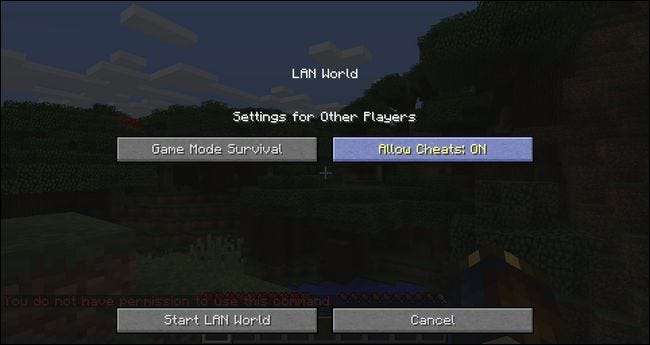
Per farlo, premi il tasto "ESC" per aprire il menu delle impostazioni, fai clic su "Apri in LAN" e quindi, quando vengono presentate le opzioni di gioco LAN, seleziona "Consenti cheat: ON" come mostrato nello screenshot qui sopra.
Una volta abilitati i cheat, puoi utilizzare i comandi della console per modificare l'impostazione della difficoltà nonostante il blocco. Torna al gioco e premi il tasto "T" per aprire la finestra di chat / console.
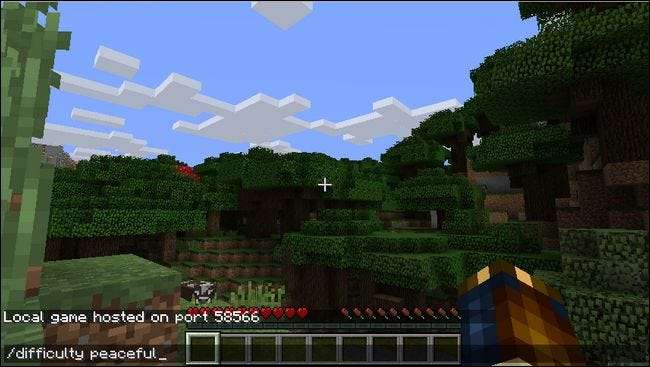
Immettere il comando "/ difficoltà pacifica" per modificare il livello di difficoltà. (Le designazioni per i livelli di difficoltà sono rispettivamente "pacifico", "facile" e "difficile" o "0", "1", "2".)
Ora, quando guardi di nuovo nel menu delle impostazioni, scoprirai che il livello di difficoltà è stato regolato in base al parametro dei comandi della tua console.

Nota, tuttavia, che l'impostazione della difficoltà è ancora bloccata. Al di fuori dell'apertura del gioco alla LAN e dell'abilitazione dei cheat ogni volta che riavvii il gioco per apportare le modifiche desiderate, non sarai in grado di regolare il livello di difficoltà.
Se vuoi fare una sola modifica, ad esempio se scopri che non ti piace il livello di difficoltà più alto e desideri semplicemente riportarlo permanentemente a un livello inferiore, questo trucco è perfetto e non richiede software esterno; la modifica persisterà nel tempo anche se esci dal gioco e perdi la modalità cheat open-to-LAN che hai abilitato. Se desideri sbloccare il lucchetto stesso (e non solo regolare l'impostazione dietro le quinte con un comando della console) dovrai utilizzare un editor di livelli di Minecraft.
Sblocco del blocco difficoltà
Mentre il trucco richiesto senza software aggiuntivo precedentemente delineato sarà probabilmente sufficiente per la maggior parte delle persone che cercano solo di cambiare l'impostazione della difficoltà una volta, per quelli di voi che amano regolare la difficoltà al volo senza ricorrere ai comandi cheat della console, quindi una soluzione più permanente è in ordine.
RELAZIONATO: Come cambiare un mondo di Minecraft da Survival a Creative a Hardcore
Per apportare modifiche permanenti alla modalità di blocco è necessario modificare il file di gioco effettivo, level.dat. Non puoi semplicemente schiaffeggiare il file in un editor di testo, tuttavia, poiché Minecraft utilizza una formattazione specifica nota come Named Binary Tag (NBT). A tal fine, dobbiamo ricorrere a uno strumento che potresti ricordare da un precedente tutorial di Minecraft, Come cambiare un mondo di Minecraft da Survival a Creative a Hardcore , NBTExplorer.
NBTExplorer è una multipiattaforma gratuita progettata specificamente per la modifica dei file di gioco basati su NBT di Minecraft. Puoi trovare versioni per Windows, Mac e Linux su la pagina GitHub di NTBExplorer o leggi di più su il thread ufficiale sui forum di Minecraft .
Nota: sebbene questa tecnica sia molto sicura e molto improbabile che possa danneggiare i tuoi dati, sempre eseguire il backup dei dati del mondo prima di modificarli. Se non sai come farlo, dai un'occhiata la nostra guida per il backup dei dati di Minecraft qui .
Scarica ed esegui l'applicazione. Per impostazione predefinita, cerca i dati del mondo nella cartella di salvataggio predefinita di Minecraft, ma se desideri modificare un salvataggio situato al di fuori della directory predefinita puoi sempre cercarlo utilizzando il comando File -> Apri per individuare il file.
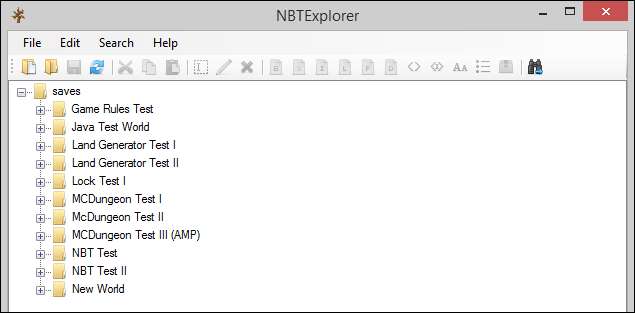
Il nostro mondo di test per questo tutorial si chiama, in modo abbastanza creativo, "Lock Test I". Per accedere alle impostazioni per il blocco della difficoltà, espandere sia la voce per il file di salvataggio che si desidera modificare sia la voce successiva per "level.dat" come mostrato nello screenshot qui sotto.
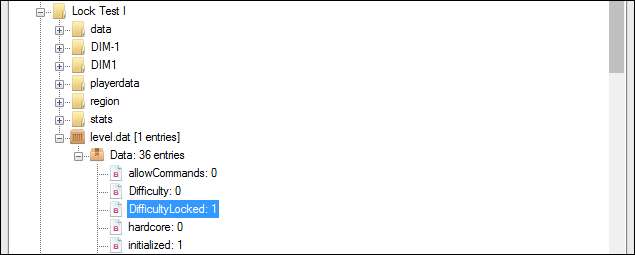
La voce che stiamo cercando, tra le dozzine trovate nel file level.dat, è proprio in alto: "DifficultyLocked". Il valore predefinito è "0" o sbloccato; passa a "1" quando blocchi l'impostazione della difficoltà nel gioco.
Per sbloccare definitivamente l'impostazione della difficoltà, fai semplicemente doppio clic sulla voce "DifficultyUnlocked" e modifica "1" in uno "0". Quando hai finito assicurati di salvare le modifiche tramite File-> Salva (CTRL + S o la scorciatoia da tastiera equivalente sul tuo sistema). Ricarichiamo il nostro gioco e controlliamo l'impostazione della difficoltà.

L'impostazione di selezione della difficoltà è sbloccata e siamo liberi di modificare l'impostazione della difficoltà senza ricorrere ai comandi della console o alla modifica dei file.
Hai una domanda su Minecraft grande o piccola? Inviaci un'e-mail a [email protected] e faremo del nostro meglio per rispondere.